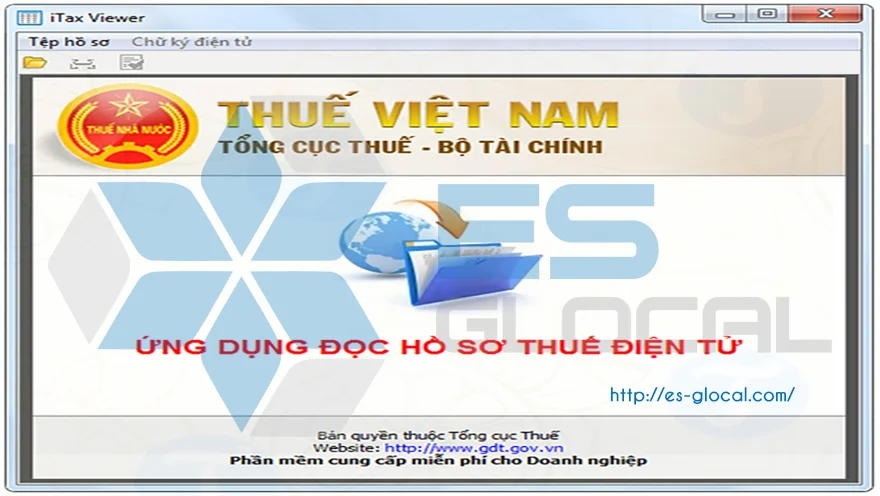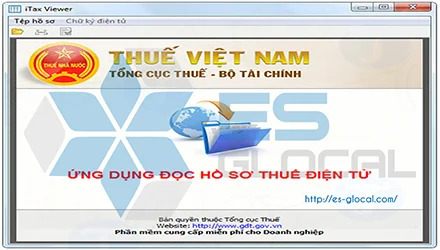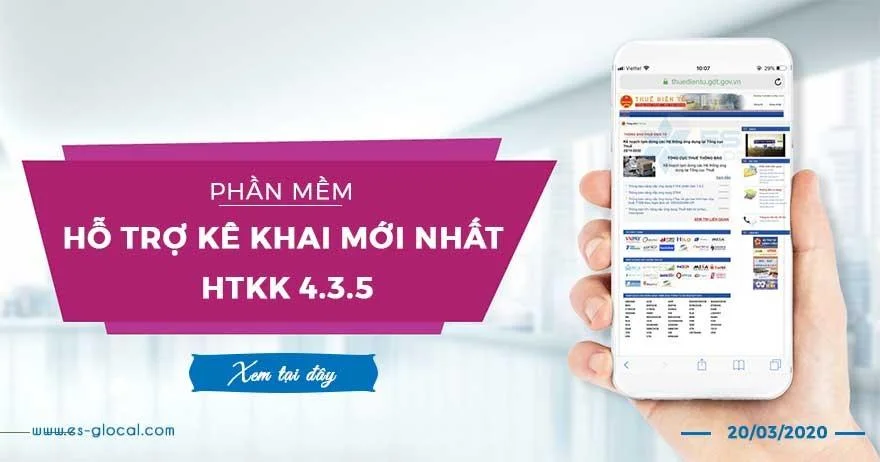Hướng dẫn thay đổi mật khẩu đăng nhập hệ thống Etax của Tổng cục thuế mới nhất hiện nay trên hệ thống thuedientu.gdt.gov.vn. Để tiện theo dõi các bạn lướt qua một số nội dung bên dưới nhé.
- Đăng ký thêm tài khoản ngân hàng nộp thuế điện tử trên thuedientu
- Hướng dẫn tra cứu TIỀN thuế ĐÃ NỘP trên hệ thống thuedientu 03 BƯỚC
- Sửa lỗi thuedientu.gdt.gov.vn bị lỗi bằng vài CLICK chuột
Người nộp thuế khi truy cập vào hệ thống thuế điện tử ==> Thay đổi mật khẩu đăng nhập. Xem hướng dẫn đăng nhập thuedientu tại đây nhé. Nếu đã đăng nhập các bạn xem hướng dẫn tiếp theo bên dưới nhé.
#1. Thay đổi mật khẩu nộp thuế điện tử trên thuuedientu
Để thực hiện nay đổi mật khẩu các bạn thực hiện lần lượt 04 bước
Bước #1. Đăng nhập thuedientu, truy cập quản lý tài khoản >>> Đổi mật khẩu
Bước #2. Nhập đầy đủ thông tin
Bước #3. Chọn “Tiếp tục” để thay đổi mật khẩu
>>> Lần lượt các bước như sau:
Bước #1: NNT chọn menu “Quản lý tài khoản”, sau đó chọn tiếp “Đổi mật khẩu đăng nhập”
- Hệ thống hiển thị màn hình Đổi mật khẩu đăng nhập
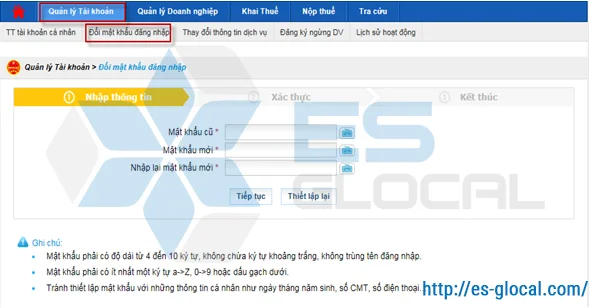
Bước #2: Nhập đầy đủ thông tin
+ Mật khẩu cũ
+ Mật khẩu mới
+ Nhập lại mật khẩu mới
Lưu ý: Người nộp thuế KHÔNG bật bộ gõ tiếng việt khi thay đổi mật khẩu
Bước #3: Chọn “Tiếp tục” để thay đổi mật khẩu
#2. Hướng dẫn lấy lại mật khẩu thuế điện tử trên thuedientu.gdt.gov.vn
Bước #1. Đăng nhập thuedientu bằng tài khoản MST-QL, truy cập Quản lý doanh nghiệp >>> Quản lý NSD
Bước #2. Tích vào checkbox ”Chọn” chọn TK muốn cập nhật lại mật khẩu, sau đó nhấn nút “Cập nhật lại mật khẩu”
Bước #3. Hệ thống hiển thị màn hình thiết lập lại mật khẩu thành công và mật khẩu khẩu mới.
Bước #1: NNT chọn menu “Quản lý doanh nghiệp”, sau đó chọn tiếp “Quản lý NSD”
- Hệ thống hiển thị màn hình Quản lý NSD
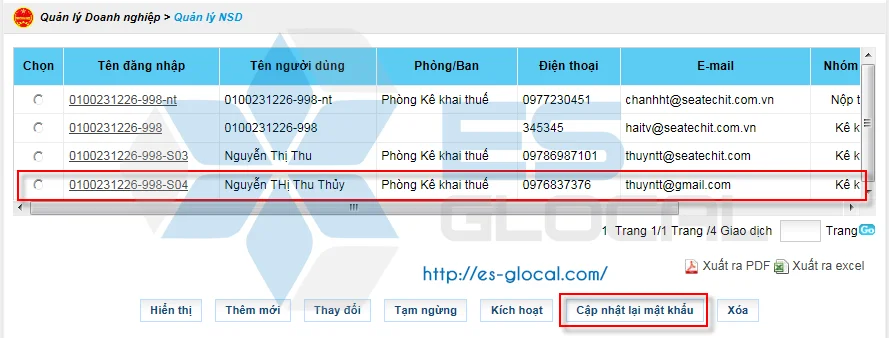
Bước #2: Tích vào checkbox ”Chọn” chọn tài khoản muốn cập nhật lại mật khẩu, sau đó nhấn nút “Cập nhật lại mật khẩu”
- Hệ thống hiển thị cửa sổ thông báo “ Bạn có chắc muốn thiết lập lại mật khẩu?"
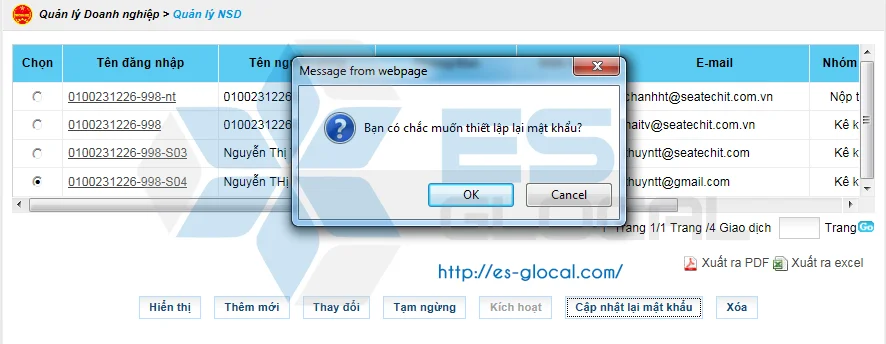
- Nhấn nút “OK” để đồng ý thiết lập lại mật khẩu cho tài khoản đã chọn
- Nhấn nút “Cancel” để hủy thiết lập mật khẩu
Bước #3: Hệ thống hiển thị màn hình thiết lập lại mật khẩu thành công và mật khẩu khẩu mới.
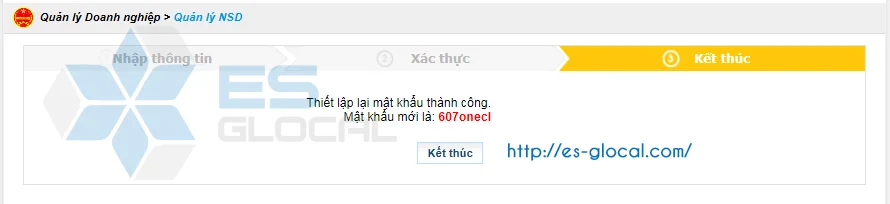
Lưu ý: Để thay đổi mật khẩu cho tài khoản NSD, NSD đăng nhập vào hệ thống vào chức năng Quản lý tài khoản ==> Đổi mật khẩu đăng nhập
Như vậy, Hãng Kiểm toán ES vừa chia sẻ xong các nội dung về thay đổi mất khẩu thuế điện tử và lấy lại mất khẩu nộp thuế điện tử. Nếu có vướng mắc hay cần hỗ trợ các bạn để lại bình luận bên dưới hoặc đặt câu hỏi theo đường dẫn: https://esaudit.com.vn/hoi-dap/. Cảm ơn các bạn, chúc các bạn thành công!